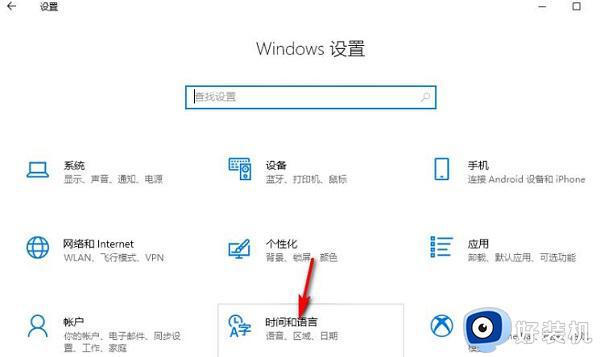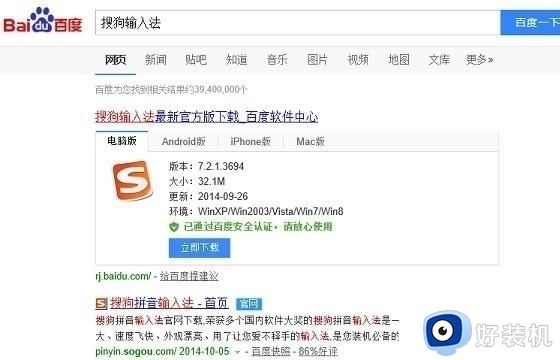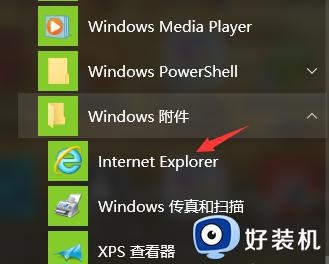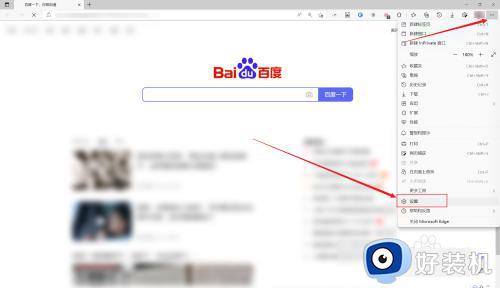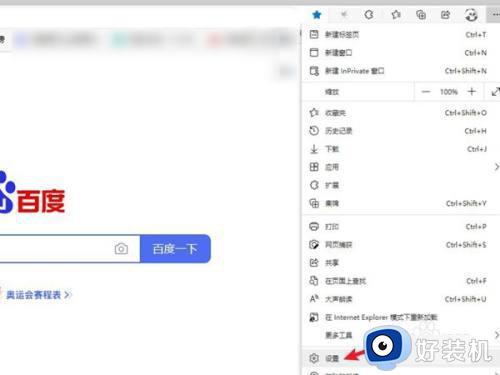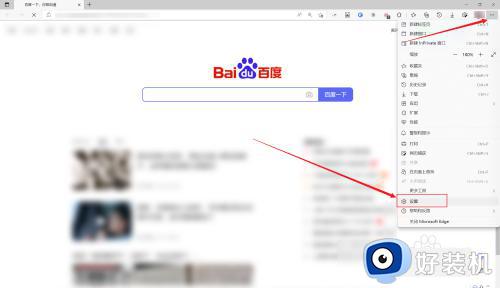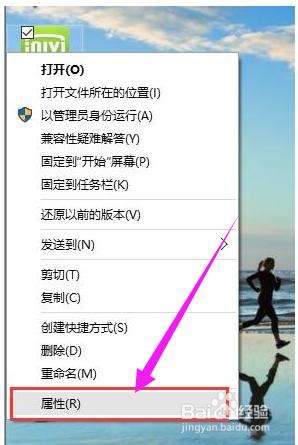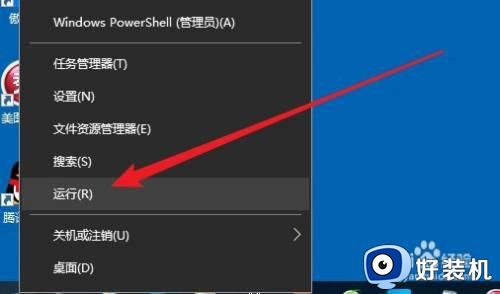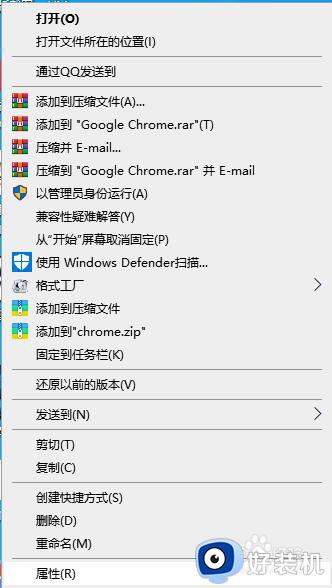win10输入法兼容性设置在哪里 win10输入法兼容性怎么开
时间:2023-10-13 15:18:22作者:jhuang
在深度技术win10系统中,输入法兼容性设置是一个重要的问题,特别是对于需要使用多种语言输入的用户来说,为了让用户能够顺利切换和使用不同的输入法,Win10提供了一些方便的兼容性设置。许多用户找不到win10输入法兼容性设置在哪里,在本教程中,我们将介绍win10输入法兼容性怎么开,让我们一起来了解吧!
方法步骤:
1、在左下角打开开始按钮,然后在菜单列表中选择设置选项。
2、进入设置页面之后,我们在该页面中点击打开“时间和语言”选项。
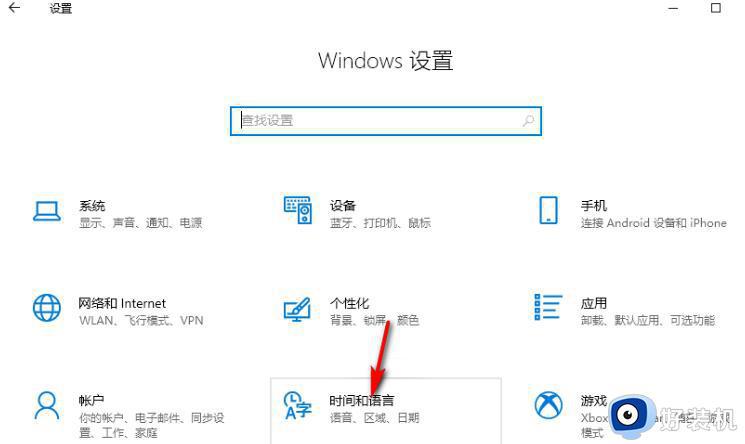
3、在时间和语言页面中,我们点击打开语言选项,再点击打开“中文”下的“选项”。
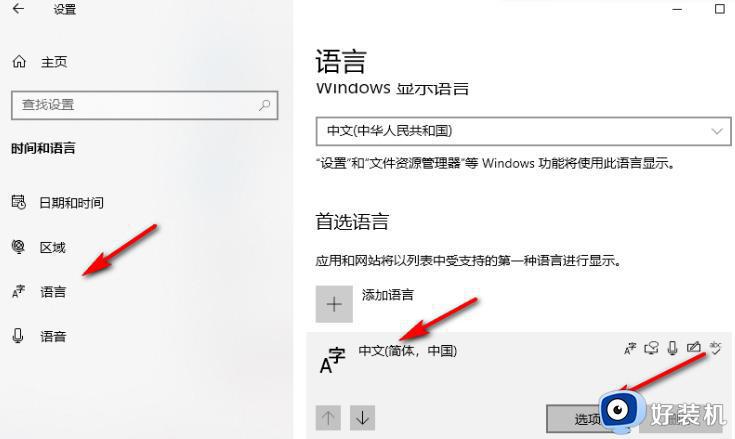
4、进入下一个设置页面之后,我们打开微软拼音选项,再点击“选项”。
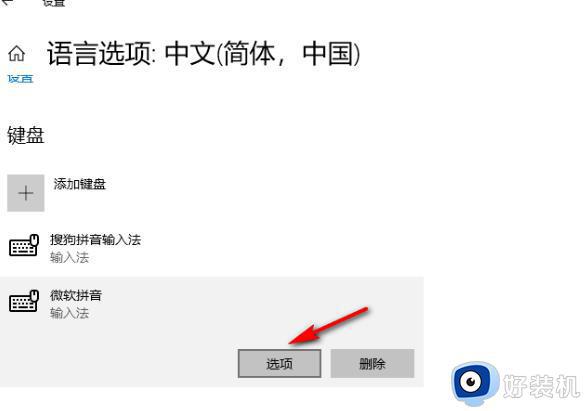
5、进入微软拼音的设置页面之后,我们点击打开“常规”选项。
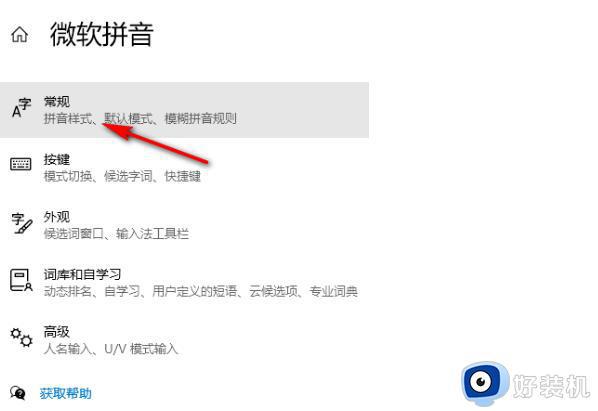
6、最后在常规页面中我们将“兼容性”的开关按钮点击打开即可。
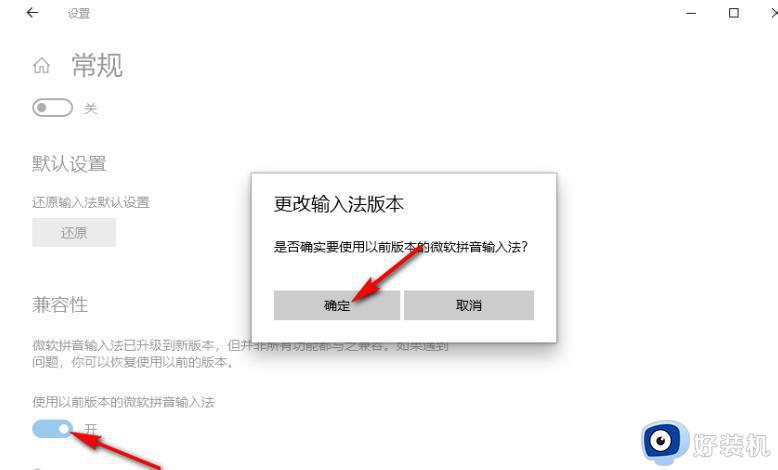
以上就是如何设置win10输入法兼容性的全部内容,有需要的用户可以根据这些步骤进行操作,希望能对大家有所帮助。